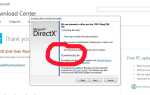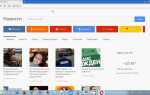Свого часу на екрані кожного комп’ютера з’являлася заставка. Відбувалося це не простий так, а з конкретною метою — уникнути вигоряння монітора. Подібна проблема була властива старим моніторів і на них було необхідно демонструвати динамічне зображення. Якщо ж картинка була постійно статичної, то монітор псувався. У наш час подібної проблеми вже немає і необхідність в заставках відпала, проте, деякі користувачі, які ще з тих часів звикли до заставок, до сих пір використовують скрінсейвери. Так чи інакше, ця функція досі присутній в операційних системах. У цій статті розберемося, як змінити або прибрати заставку в Windows. Давайте ж почнемо. Поїхали!
Як змінити або прибрати заставку в Windows
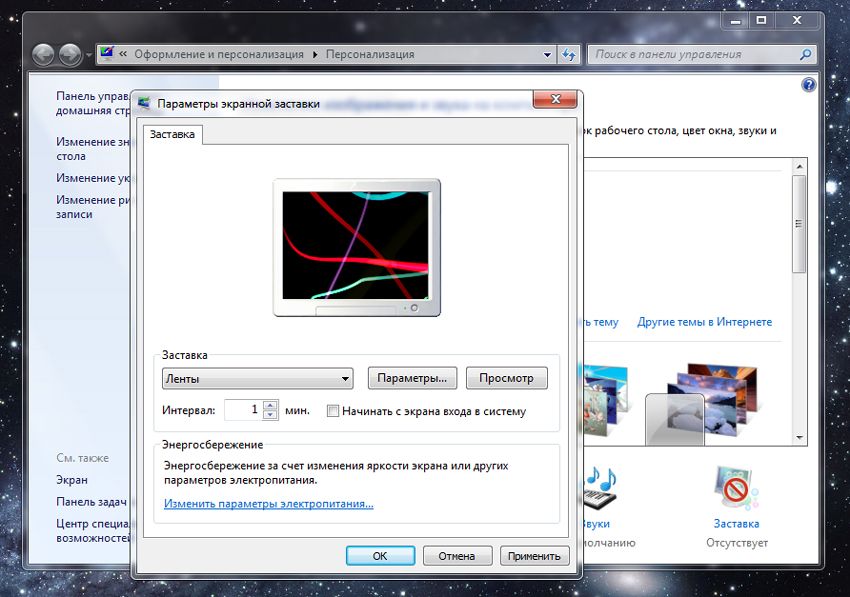
Вибравши в списку пункт «Фотографії», у вас з’явиться можливість зробити скрінсейвер самостійно з власних фото.
Якщо ви хочете прибрати заставку, просто виберіть в тому ж списку пункт «(немає)». В кінці не забудьте натиснути кнопки «ОК» і «Застосувати», щоб внесені вами зміни вступили в силу.
Те ж саме можна зробити і через реєстр Windows. Для цього можна за допомогою комбінації клавіш Win + R, щоб відкрити вікно «Виконати», а потім пропишіть у відповідному полі (без лапок) «regedit».
Потрапивши в головне вікно реєстру, відкрийте папку «HKEY_CURRENT_USER», потім «Control Panel», а далі «Desktop». Там ви знайдете пункт «SCRSAVE.EXE». Двічі клацніть по ньому лівою кнопкою миші і пропишіть шлях до конкретного файлу з скрінсейвером в поле «Значення». Виглядає це наступним чином:
З: \ Windows \ system32 \ Mystify.scr
Там же в реєстрі можна задати і часовий проміжок. Для цього знайдіть параметр «ScreenSaveTimeOut», відкрийте його і в поле «Значення» вкажіть інтервал в секундах.
Тепер ви знаєте, як змінити стартову заставку в Windows 7 або зовсім прибрати її. Як ви можете переконатися, це дуже просто. Пишіть в коментарях чи допомогла вам ця стаття розібратися і задавайте будь-які питання, що цікавлять по розглянутій темі.